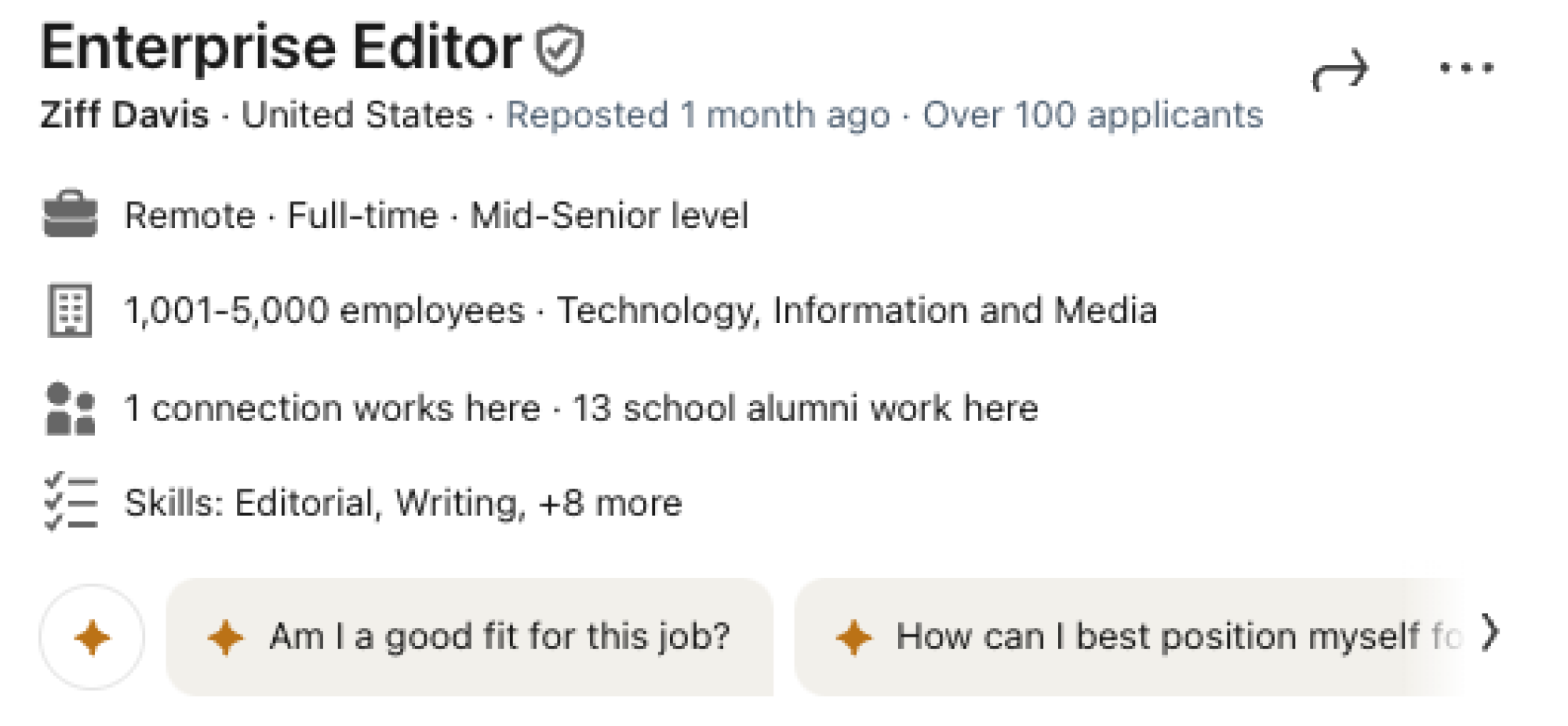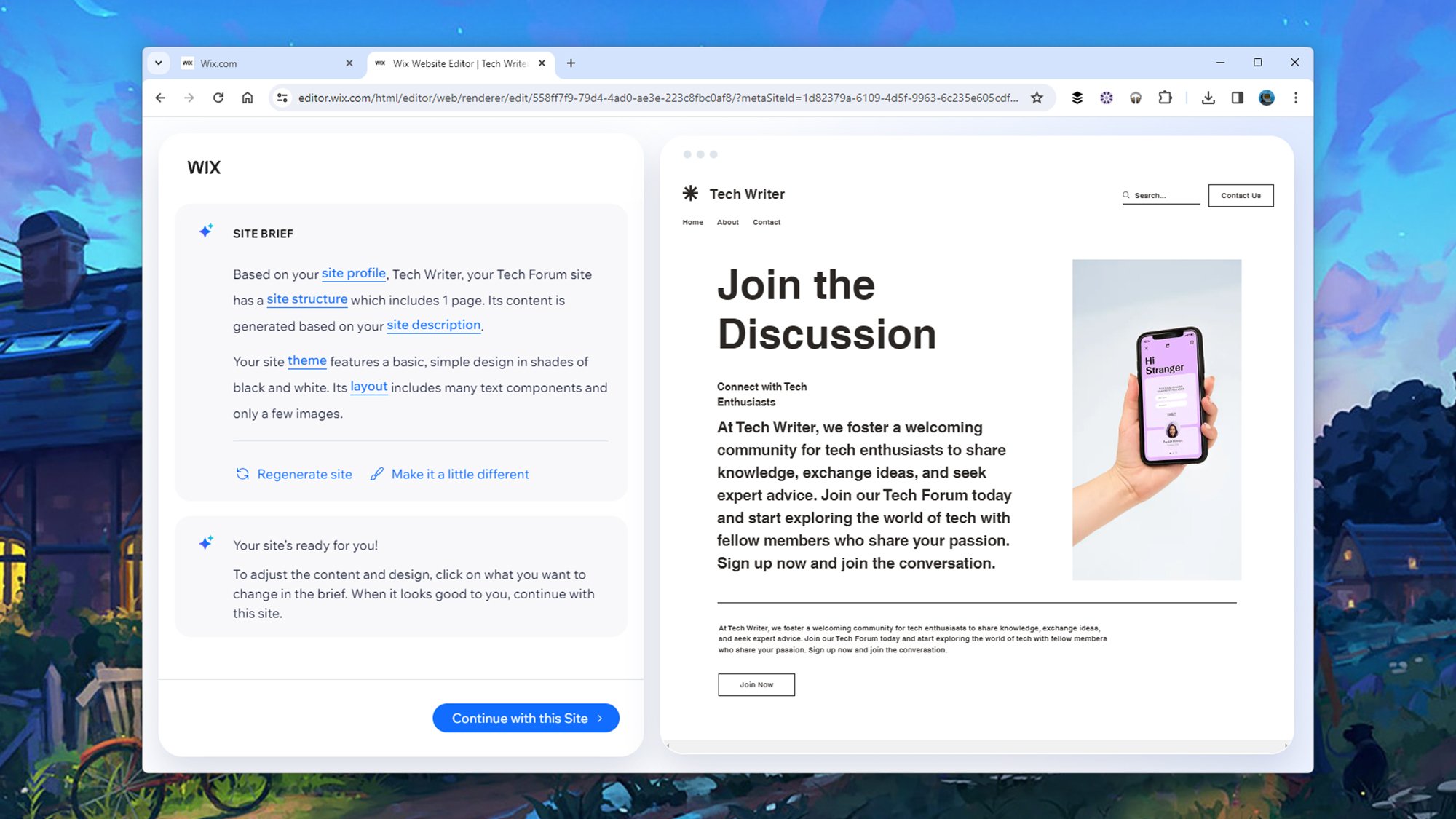Нравится вам это или нет, но LinkedIn по-прежнему остается одним из лучших способов поиска работы в Интернете. Но с 2023 года сайт экспериментирует с генеративным искусственным интеллектом, что позволяет получить помощь искусственного интеллекта при поиске новых вакансий, написании сообщений, общении с другими людьми, а также создании вашего профиля и описаний вакансий. Некоторые пользователи даже видят подсказки ИИ под каждым сообщением.
Хотя подобная интеграция ИИ позиционируется как полезная, она может быстро стать навязчивой, о чем свидетельствуют комментарии, спрашивающие, как отключить искусственный интеллект LinkedIn под публикациями, рекламирующими его. Если вы предпочитаете, чтобы онлайн-набор персонала и поиск работы осуществлялись максимально силами человека, вот краткий обзор функций искусственного интеллекта LinkedIn и тех, которые вы можете отключить.
Подождите, а почему в моем LinkedIn нет искусственного интеллекта?
Интеграция искусственного интеллекта LinkedIn довольно повсеместна на сайте, но есть одна загвоздка: она предназначена только для Премиум-пользователей. Это означает, что пользователям бесплатной версии не нужно и пальцем пошевелить, если они хотят пропустить AI в LinkedIn. Они по-прежнему будут время от времени видеть рекламу, предлагающую купить Премиум для доступа к определенной функции ИИ, но реклама Премиум не является чем-то новым для LinkedIn.
Если вы платите за Премиум, вашу интеграцию с искусственным интеллектом будет сложнее игнорировать – LinkedIn считает ее частью вашей подписки, поэтому не захочет, чтобы вы отключали эти платные функции.
LinkedIn в настоящее время использует ИИ на страницах вакансий, в инструментах для рекрутеров, под публикациями и в большинстве текстовых полей. Некоторые, но не все, из них можно отключить, и что еще более неприятно, функции искусственного интеллекта, к которым у вас есть доступ, различаются на разных уровнях Premium.
Где LinkedIn использует искусственный интеллект?
Их четыре. области, где интеграция искусственного интеллекта LinkedIn наиболее распространена. Первая — списки вакансий.
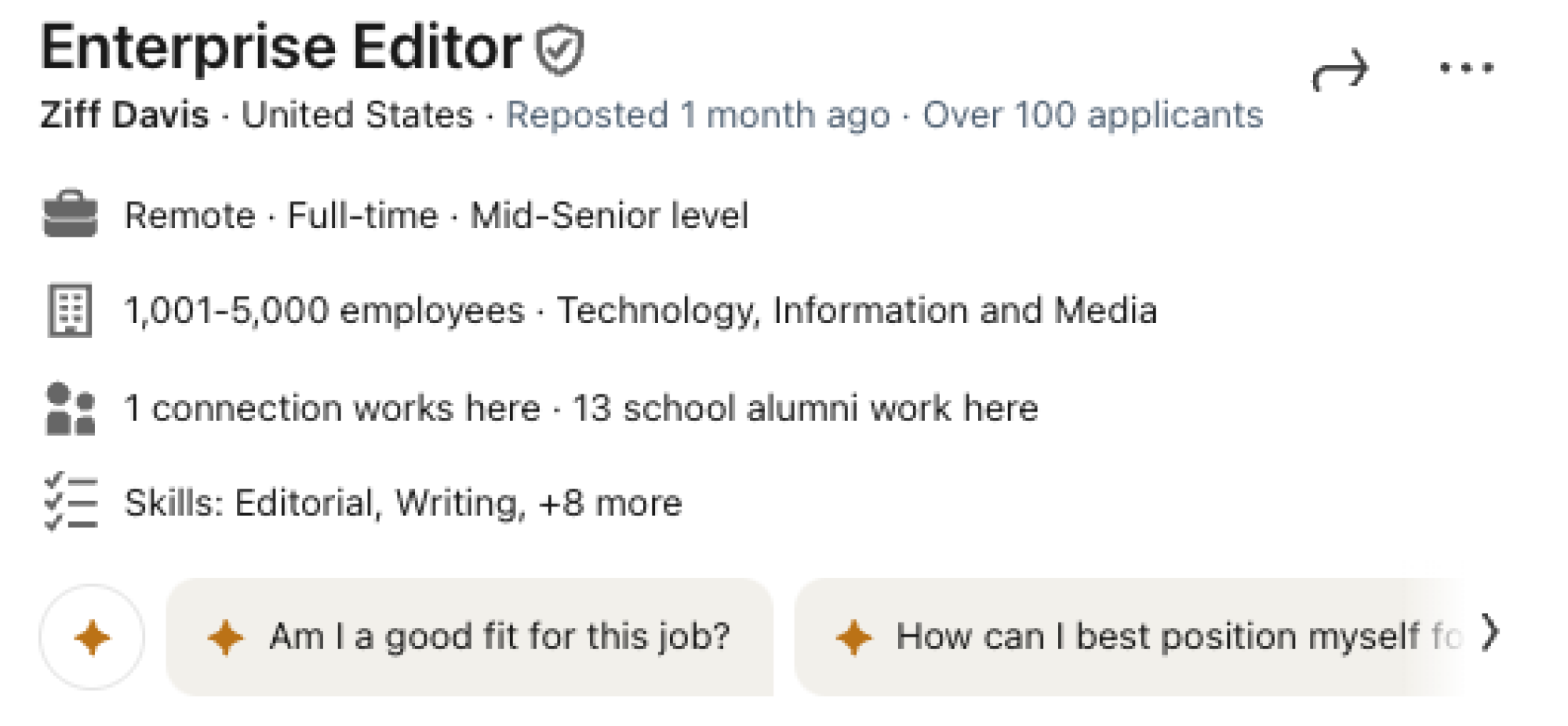 Автор: LinkedIn
Автор: LinkedIn
Благодаря карьерному уровню Premium, на бесплатную пробную версию которого я подписался во время написания этой статьи, в списках вакансий теперь будут отображаться подсказки для чат-бота LinkedIn с искусственным интеллектом под описанием вакансии. К ним относятся такие вопросы, как «Подхожу ли я для этой работы?» и «Как мне лучше всего подготовиться к этой работе?» Ответы на них обычно читаются как краткое изложение профиля вашей вакансии или описания вакансии, а фраза «Расскажите мне больше о [работодателе]»; во многом обобщает страницу компании в LinkedIn.
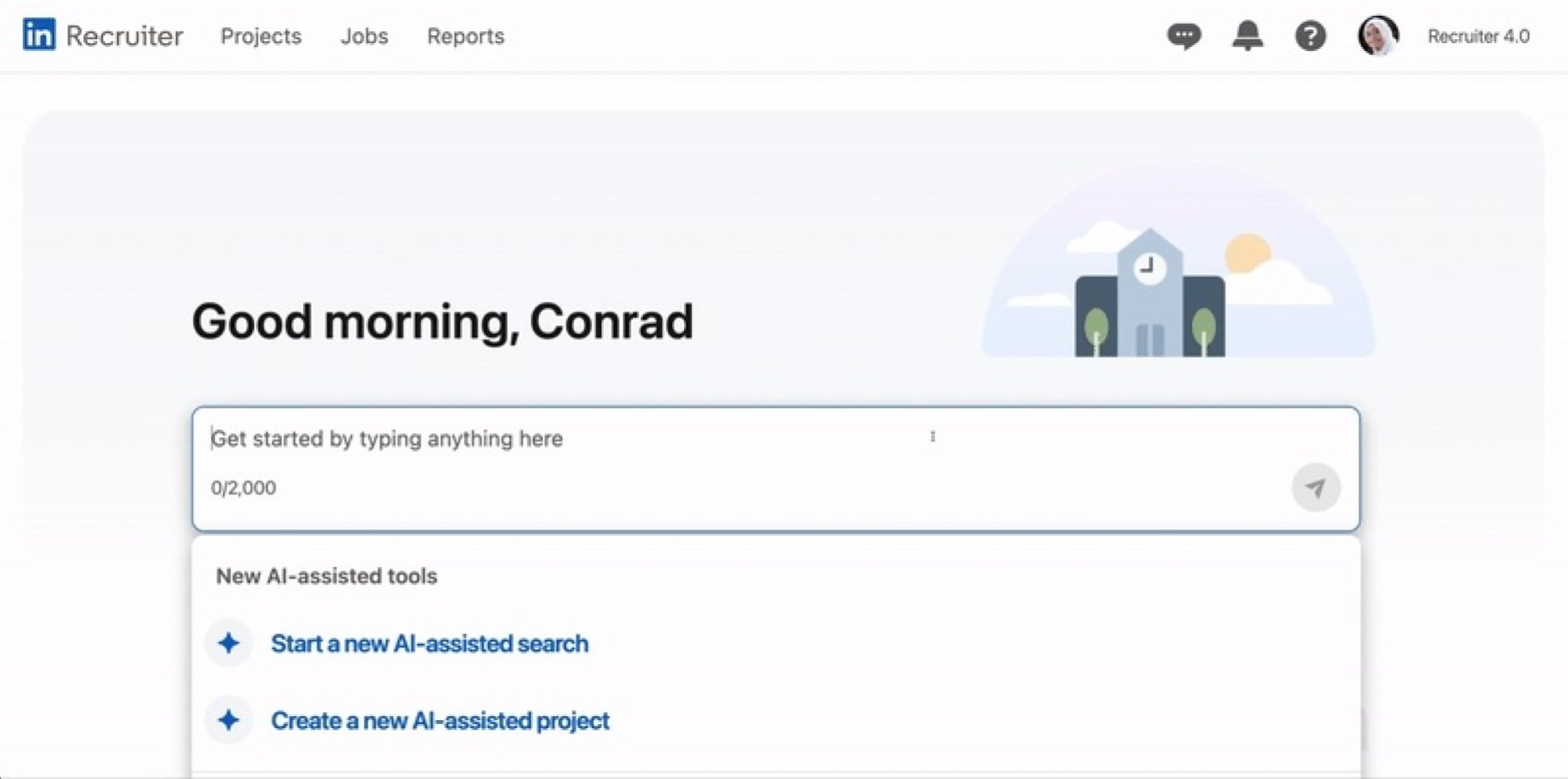 Фото: LinkedIn
Фото: LinkedIn
Второй вариант — LinkedIn Recruiter, где пользователи могут выполнять поиск кандидатов с помощью ИИ, получать помощь в заполнении полей в проектах и отправлять сообщения с помощью ИИ. Для этих функций требуется подписка LinkedIn Recruiter корпоративного уровня, поэтому мне не удалось протестировать их для этой статьи. Обратите внимание, что уровень Recruiter Lite в LinkedIn Premium не имеет доступа к этим инструментам.
 Фото: LinkedIn
Фото: LinkedIn
Премиум-пользователи также найдут искусственный интеллект в большинстве текстовых полей LinkedIn, а также в своем профиле. Здесь LinkedIn предложит помощь в составлении сообщений, публикаций, заголовка вашего профиля или страниц с описанием. Странная особенность: пакеты Sales Navigator Core и Recruiter Lite, несмотря на их более высокую стоимость по сравнению с уровнями «Карьера» и «Бизнес», не имеют доступа к черновикам сообщений AI.
 Фото: LinkedIn
Фото: LinkedIn
Возможно, наиболее заметной из функций искусственного интеллекта LinkedIn являются «выводы искусственного интеллекта в сообщениях в ленте». Иногда они будут отображаться рядом со значками блесток при просмотре вашей ленты и предлагать вопросы, связанные с публикацией. Нажав на них, вы откроете чат-бот LinkedIn с искусственным интеллектом и зададите вопрос.
Как отключить искусственный интеллект LinkedIn
Плохая новость заключается в том, что большинство функций искусственного интеллекта LinkedIn невозможно отключить, поэтому лучше всего подписаться на уровень Premium только с теми функциями, которые вам нужны. Краткий список доступных функций AI виден при регистрации. После регистрации вы можете дважды проверить, к каким функциям искусственного интеллекта у вас есть доступ, нажав кнопку «Просмотреть ваши премиум-функции». вкладка в верхнем левом углу сайта.
Тем не менее, есть несколько шагов, которые вы можете предпринять, чтобы сделать искусственный интеллект менее распространенным в вашей ленте. Самый прямой способ отключить ИИ LinkedIn — это рекрутер LinkedIn, где возможность отправлять сообщения с помощью ИИ можно отключить как на уровне администратора, так и на уровне рабочего места.
Чтобы отключить сообщения с помощью ИИ в LinkedIn В инструментах администрирования Recruiter наведите указатель мыши на свой профиль на главной странице Recruiter и нажмите Настройки продукта. Перейдите к Настройки компании > Настройки на левой панели и нажмите Изменить в разделе Включить автоматическое создание сообщений с помощью искусственного интеллекта.. Установите переключатель Выкл. и нажмите Сохранить.
Чтобы отключить сообщения с помощью AI на уровне места рекрутера, наведите указатель мыши на свой профиль на домашней странице Recruiter, выберите Настройки продукта в раскрывающемся меню, затем нажмите Сообщения в разделе Настройки моей учетной записи на левой панели. Нажмите Изменить в разделе Включить автоматическое составление с помощью искусственного интеллекта, отключите эту функцию и нажмите Сохранить.
Все остальные пользователи могут легко игнорировать сообщения LinkedIn с помощью искусственного интеллекта, даже если они не могут их полностью отключить. Это связано с тем, что сообщения AI в настоящее время видны только при нажатии Сообщение либо в разделе Познакомьтесь с командой по найму на странице вакансий, либо в разделе введения. > профиля другого пользователя. В сообщениях, отправленных через Окно сообщений в правом нижнем углу, не будет отображаться значок .Подсказка «Написать с помощью AI».
К сожалению, невозможно предотвратить появление подсказки Написать с помощью AI при написании нового сообщения или редактировании вашего профиля, поэтому она&rsquo ; важно знать, как он выглядит, чтобы случайно не нажать на него.
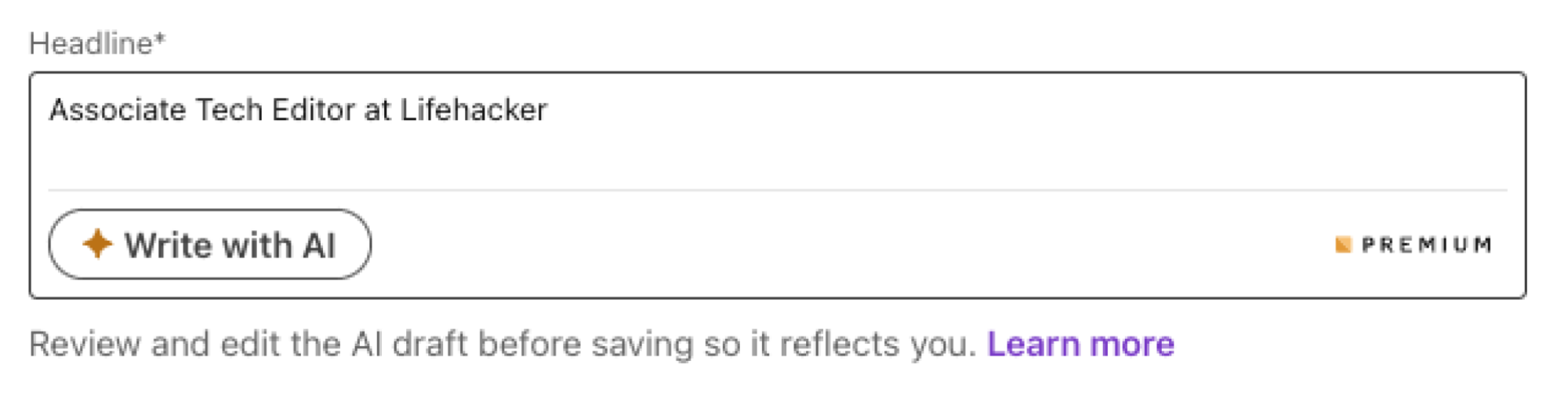 Источник: LinkedIn
Источник: LinkedIn
При редактировании раздела Заголовок или О вашего профиля , под текстовым полем появится поле Написание с помощью ИИ с золотым блеском рядом с ним и тегом «Премиум» справа. Не нажимайте на него, чтобы не использовать ИИ, но не волнуйтесь, если вы случайно нажмете на него. Если вам не нравится то, что предложил ИИ, вы можете нажать Отменить.кнопку, чтобы отменить изменения, и кнопку Не нравится, чтобы отметить предложение как плохое.
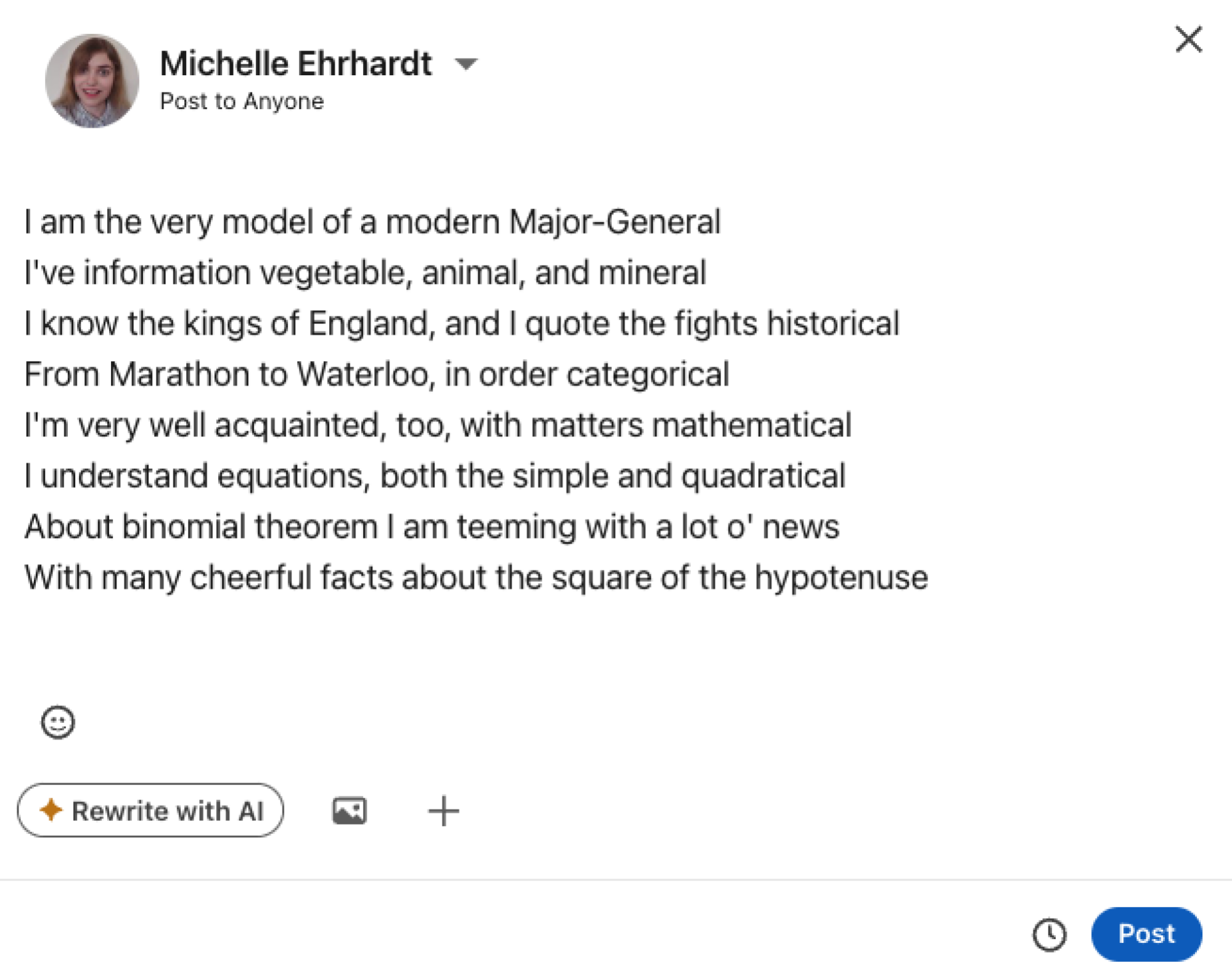 Фото: LinkedIn
Фото: LinkedIn
Проще игнорировать интеграцию ИИ в сообщениях LinkedIn, поскольку Кнопка Переписать с помощью AI будет неактивна, пока вы не напишете несколько строк текста. Если вы случайно нажмете на него, нажмите кнопку Отменить, чтобы избавиться от изменений в тексте. Вы также по-прежнему сможете поставить ИИ-переписыванию либо большой палец вверх, либо большой палец вниз.
Что касается подсказок ИИ в списках вакансий или выводы ИИ о публикациях в вашей ленте? Лучший способ избежать их — просто не подписываться на Премиум.
lifehacker.com